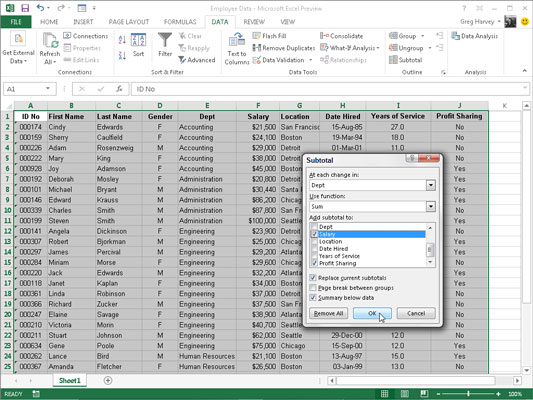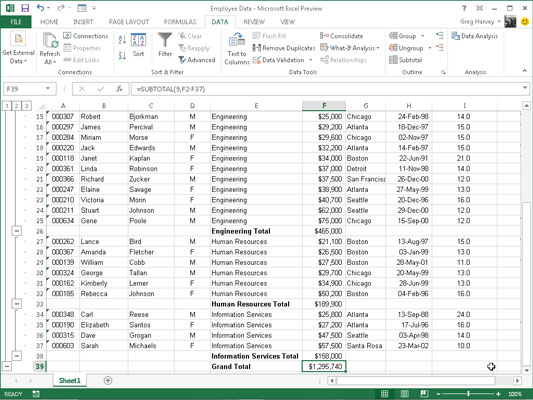Saate kasutada Exceli vahesummade funktsiooni andmete vahesummade liitmiseks sorteeritud loendis. Andmeloendi vahesummade summeerimiseks sorteerige loend esmalt väljal, mille jaoks soovite vahesummasid, ja seejärel määrate välja, mis sisaldab väärtusi, mida soovite summeerida – need ei pea olema andmeloendis samad väljad.
Vahesummade funktsiooni kasutamisel ei piirdu te määratud välja väärtuste lisamisega koos funktsiooniga SUM. Selle asemel saate lasta Excelil tagastada funktsiooniga COUNT kirjete arvu, funktsiooniga AVERAGE kirjete keskmise, funktsiooniga MAXIMUM kõrgeima kirje, funktsiooniga MINIMUM madalaima kirje või isegi funktsiooniga kirjete korrutise. PRODUCT funktsioon.
Minu näidisloendis Töötajate andmete loendis iga osakonna palkade vahesummaks sorteerimiseks sortige kõigepealt loend A–Z järjestuses veerus Osakond, sest Excel loob loendi osakonnakirjete iga muudatuse korral uue vahesumma (raamatupidamine, haldus, inseneriteadus ja nii edasi).
Excel ei luba tabelina vormindatud andmeloendit vahesummasid teha. Enne käsunupu Vahesumma kasutamist peate esmalt teisendama tabeli tavaliseks lahtrivahemikuks. Selleks klõpsake tabeli lahtrit ja seejärel klõpsake lindi kontekstivahekaardil Tabelitööriistad vahekaarti Kujundus.
Lõpuks klõpsake rühmas Tööriistad käsunuppu Teisenda vahemikku ja seejärel hoiatuse dialoogiboksis nuppu Jah, paludes teil see toiming kinnitada. Seejärel eemaldab Excel andmeloendi ülaosas olevatest veergudest filtrinupud, säilitades samas tabeli algse vormingu.
Järgmine joonis illustreerib, kui lihtne on kasutada vahesummade funktsiooni andmeloendis kogusummade hankimiseks. Töötajate andmeloendi näidis sorteeritakse esmalt välja Osakond kasvavas järjekorras ja seejärel välja Palk järgi kahanevas järjekorras (suurimast väikseimani) ning andmeloend teisendatakse vahemikuks.
Seejärel klõpsake vahesumma dialoogiboksi avamiseks vahesumma vahekaardil käsunuppu Vahesumma.
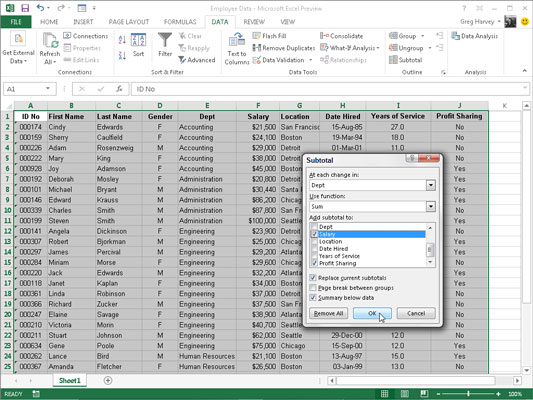
Siin on väli Osakond valitud väljaks, mille vahesummad arvutatakse rippmenüükastis Iga muudatuse korral, Summa funktsioon, mida kasutatakse rippmenüükastis Kasuta funktsiooni, ja märge Palk. kasti väljana, mille väärtused loendiboksis Lisa vahesumma summeeritakse.
Järgmisel joonisel on näidatud tulemused, mis saadi pärast vahesumma dialoogiboksis OK klõpsamist. Siin näete andmeloendi alumist osa, mis näitab haldus-, inseneri-, personali- ja infoteenuste osakondade palkade vahesummasid koos kõigi osakondade palkade kogusummaga.
Lõppsumma kuvatakse andmeloendi allosas, kuna dialoogiboksis Vahesumma on märgitud märkeruut Andmete all – kui te ei soovinud lõppsummat, eemaldage linnuke sellest märkeruudust.
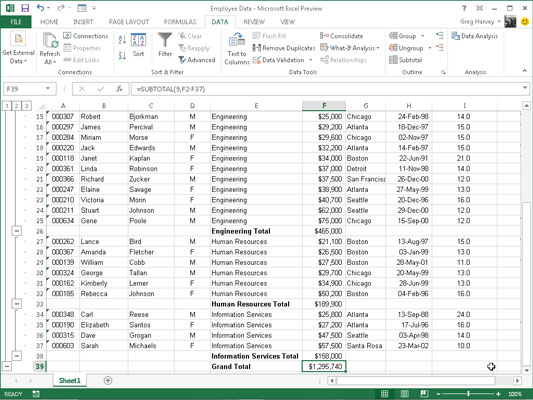
Nagu näete, kuvab Excel käsu Vahesummad kasutamisel andmed samal ajal, kui lisab read osakonna palgasummade ja kogusummaga. See tähendab, et saate ahendada andmeloendi ainult selle osakondade vahesummade ridadeni või isegi ainult kogusumma rea, ahendades kontuuri teisele või esimesele tasemele.
(Pidage meeles, et andmeloendi vasakus servas olevate kontuurisümbolite kuvamise ja peitmise vahel saate vahetada, vajutades klahvikombinatsiooni Ctrl+8.)
Suures andmete loetelu, võiksite Excel sisestada lehepiirid (sageli nimetatakse break s ) iga kord andmete muudatused valdkonnas, kus see loetelu on vahesumma (see tähendab, et põllul on igal Muutus tilk -loendikast).
Selleks märkige lihtsalt dialoogiboksis Vahesumma märkeruut Lehekülgede vahel rühmade vahel, et lisada sellele linnuke, enne kui klõpsate loendi vahesummaks OK.